经过一周的华为商城先行开售后北通G1单边游戏手柄也在今天正式全网发售啦北通官方天猫旗舰店京东自营店均已上架

早前就已经有很多相关报道介绍过北通G1,像免激活、即连即玩、自定义按键、一键连招、蓝牙5等等,足以证明G1的性能之强大。

除了以上的特点外,北通G1与EMUI达成了深度适配,相信这个时候非EMUI的安卓用户和iOS用户肯定会有“那我的手机能不能用北通G1”的疑问。
当然,这一点大家都是不需要担心的,北通G1目前已全机型适用,通过蓝牙连接上北通G1后都是可以使用的。
一、安卓玩家使用方法
非EMUI的安卓用户,下载“腾讯游戏管家”即可免激活使用G1进行游戏。
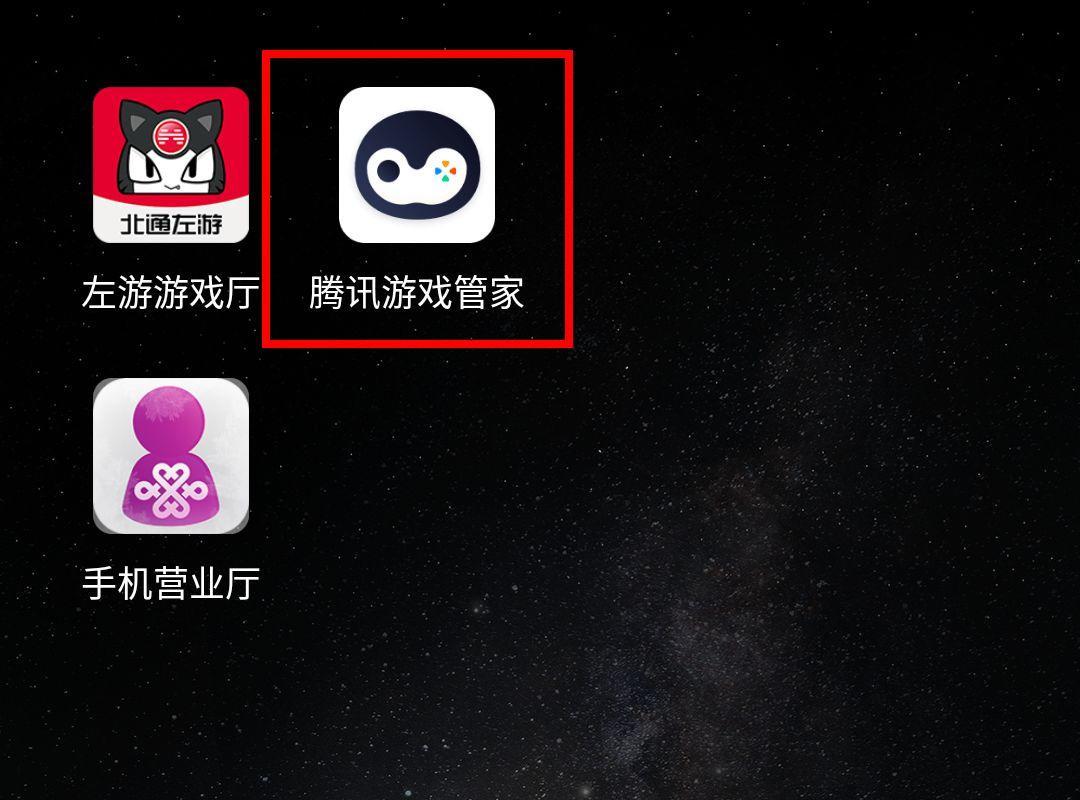
1、手机连接手柄
手机开启蓝牙,拉起手柄上的卡扣放入手机,蓝牙中搜索到“BTP-G1”并连接,连接成功后手柄光圈呈红色常亮。
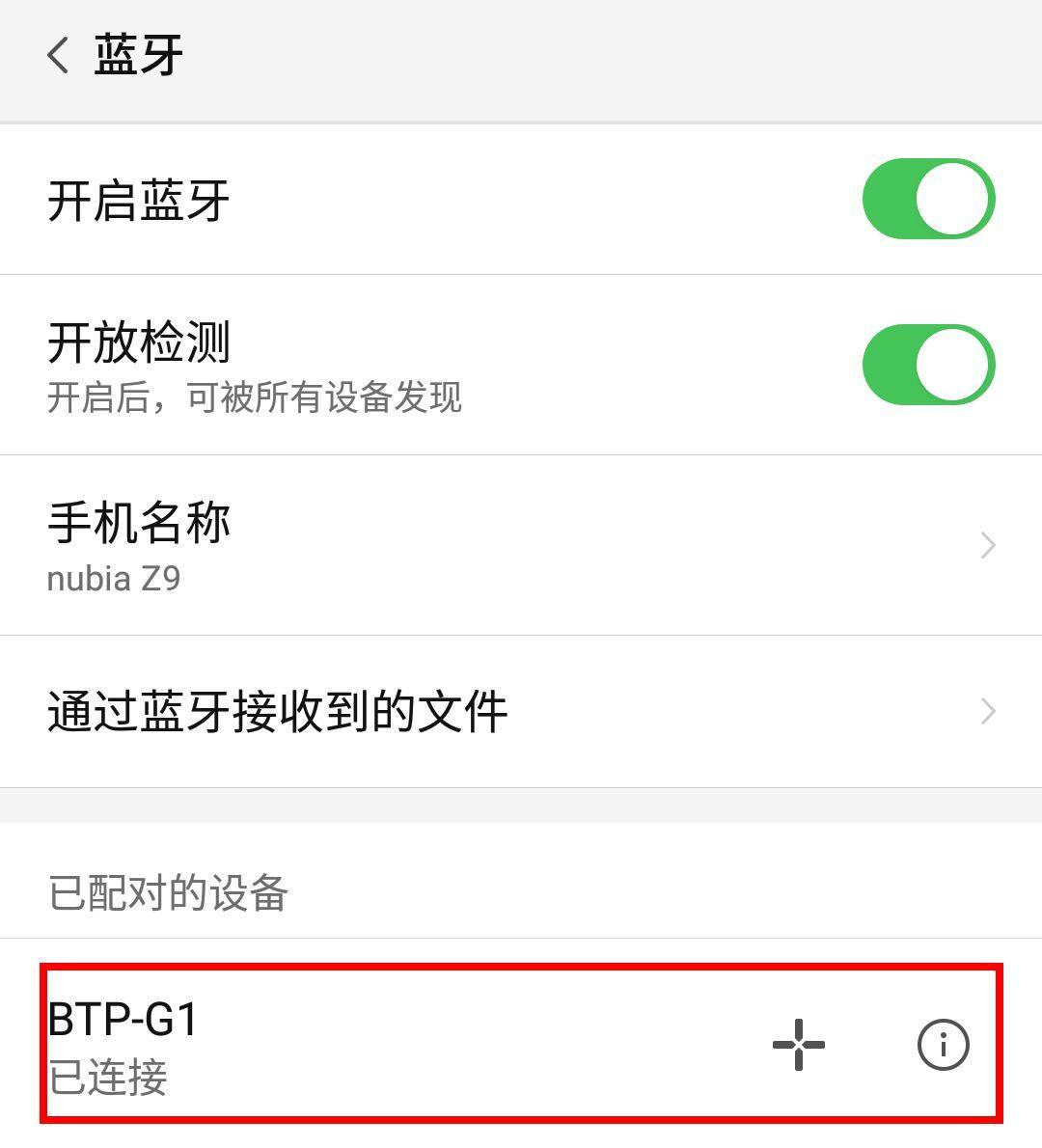
2、添加本地游戏
软件中提供游戏的下载,同时支持手动添加手机内的本地应用,一样是可以享受到映射的功能。
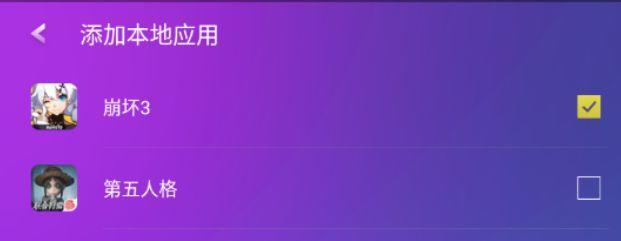
添加后可以在主界面中看到所添加的游戏内容,点击对应图标就可以启动游戏了,切记要在游戏管家中点击图标启动。
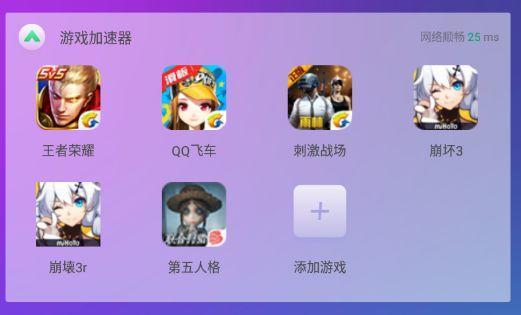
3、按键设置
腾讯旗下的游戏进入后基本都会有默认的键位,但这里的默认键位是常规手柄用的,所以是有右摇杆,建议先调整成适合单边手柄使用的键位再使用。
通过点击图示红框中的图标可呼出菜单,选择“设置键位”就可以对键位进行调整。
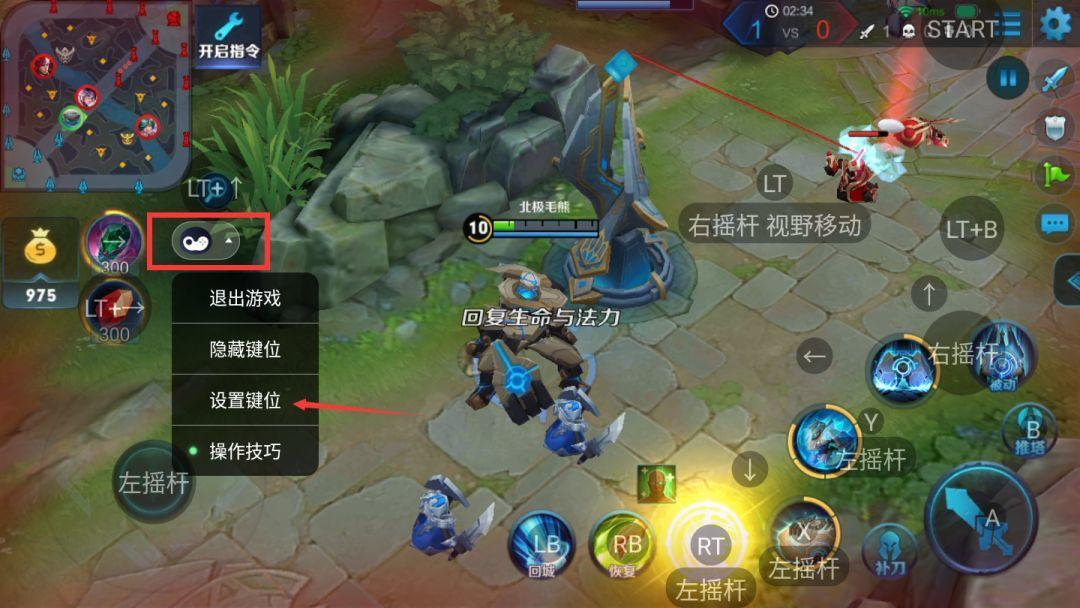
键位可以设置多套,除了新建之外也可以直接编辑现有的,选好之后点左上角的×就可以使用。
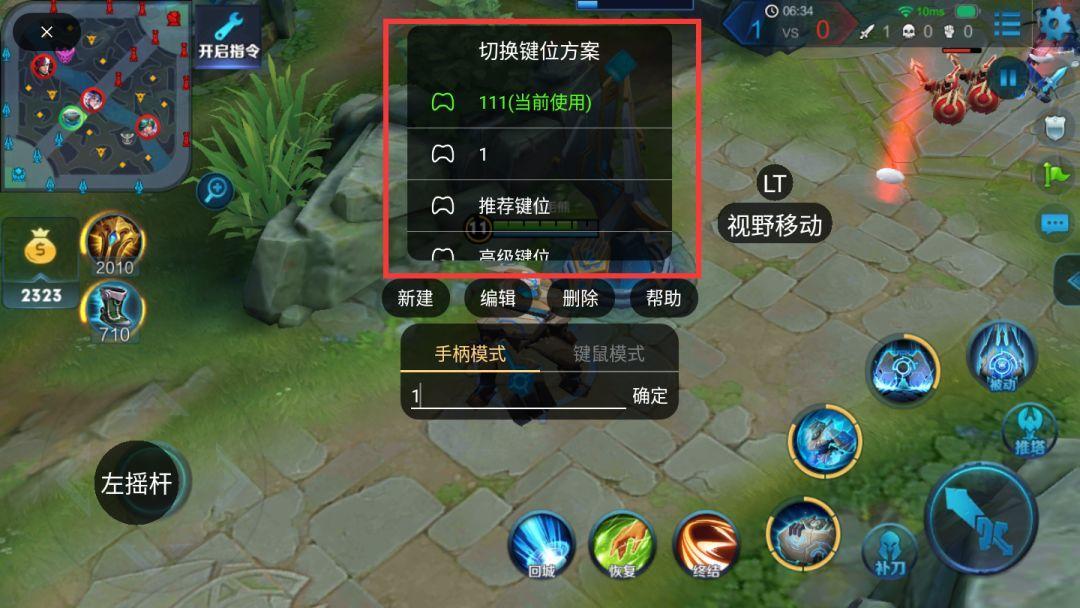
没有键位需要手动设置时,先按“新建”后会提示选择“手柄模式”和“键鼠模式”,按需选择即可。
接着给键位方案设定个名字,确定后就可以开始设定按键。
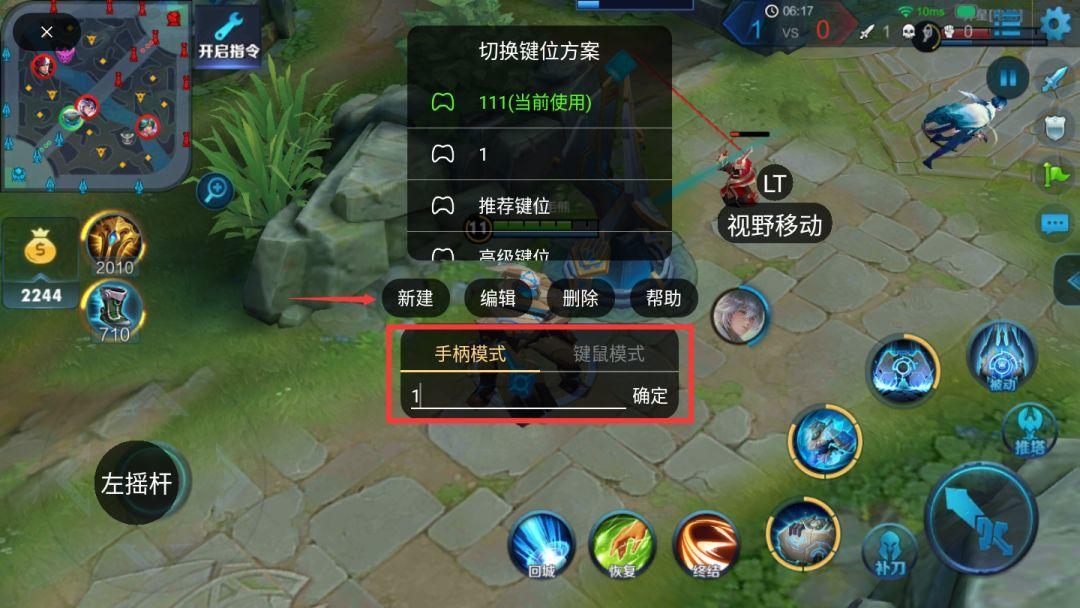
接下来会出现“按键库”在按键库这里主要有3种按键选项:按键、摇杆、指向性技能。
“按键”用于各种点击需求;
“摇杆”用于走位和调整视野;
“指向性技能”用于关联摇杆,不过对于右手触屏的G1来讲这个用不上。
点击所需按键再按下手柄对应的实体键就可以完成映射,接着把映射好的按键放到对应的虚拟键位上,再保存设置就可以完成该键的设置了。
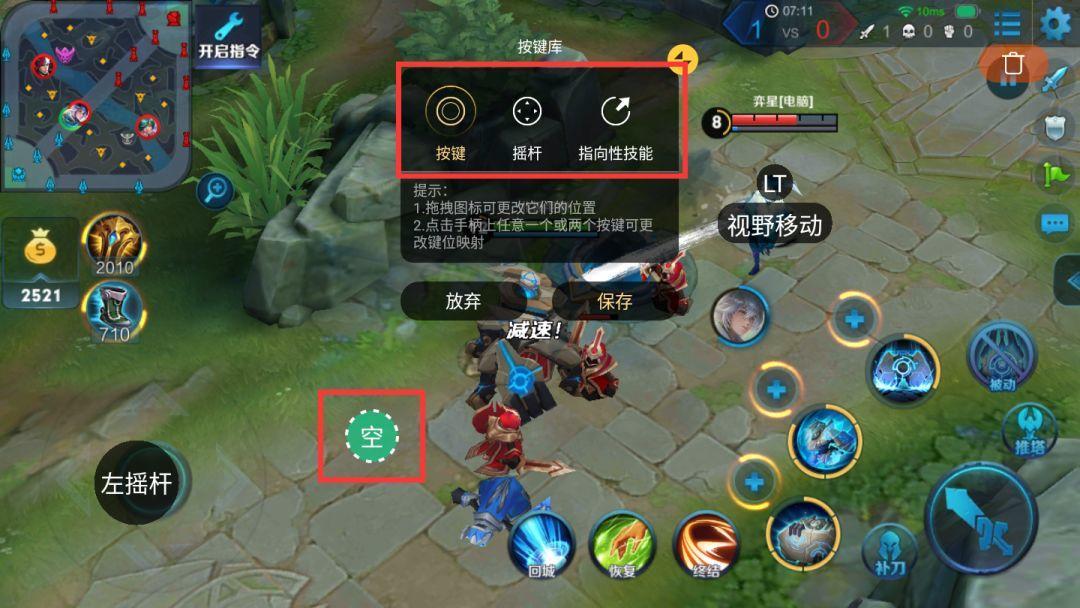
二、iOS玩家使用方法
iOS用户可下载左游游戏厅,进入左游中下载游戏进行手柄游戏。
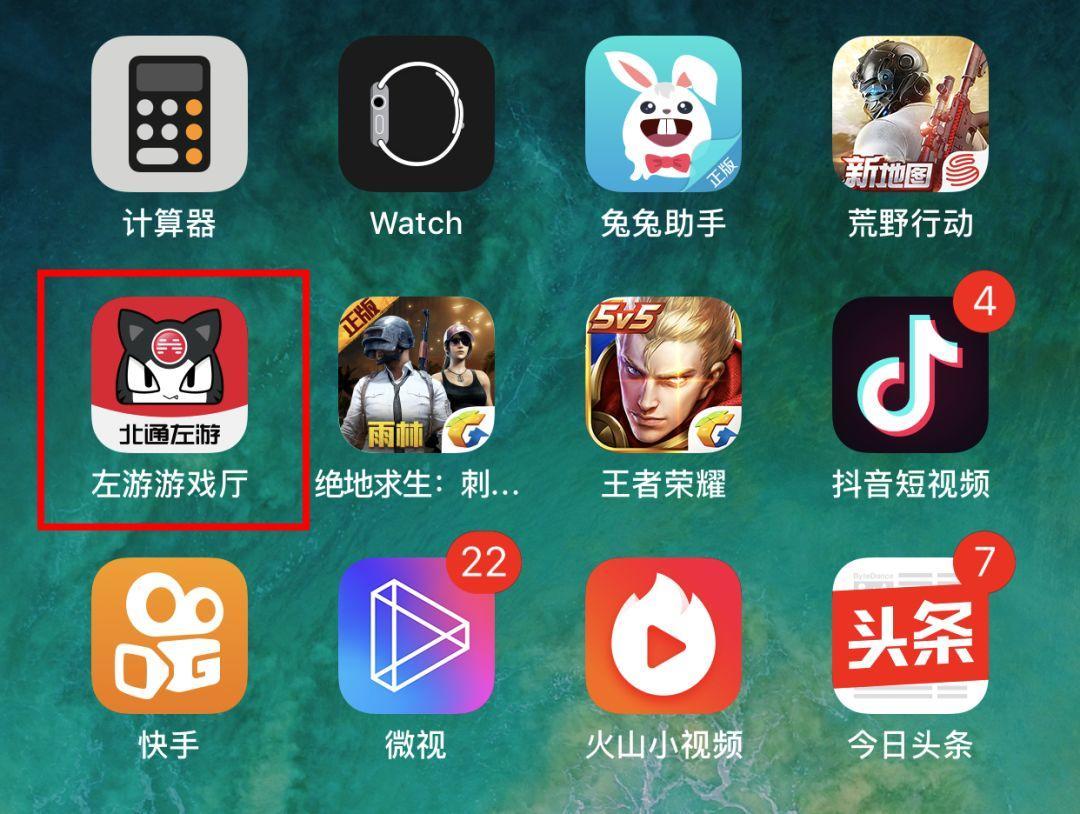
1、手机连接手柄
打开手机的蓝牙功能,拉起手柄上的卡扣,放入手机。
在蓝牙中搜索到“BTP-G1”并连接,连接成功后手柄摇杆周围的光圈呈红光常亮。
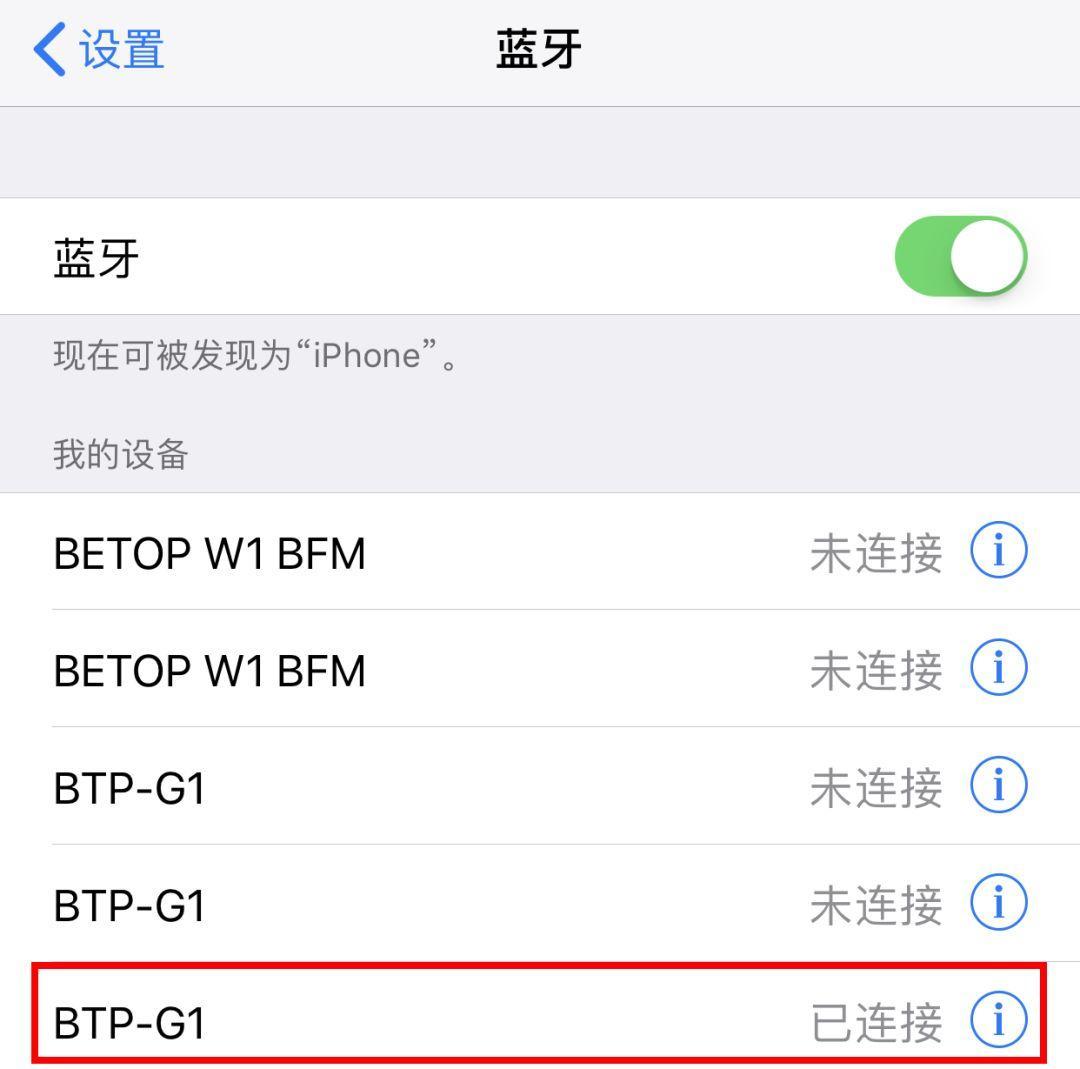
2、按键设置
进入游戏后,点击屏幕侧边的猫头图标,可呼出设置菜单。
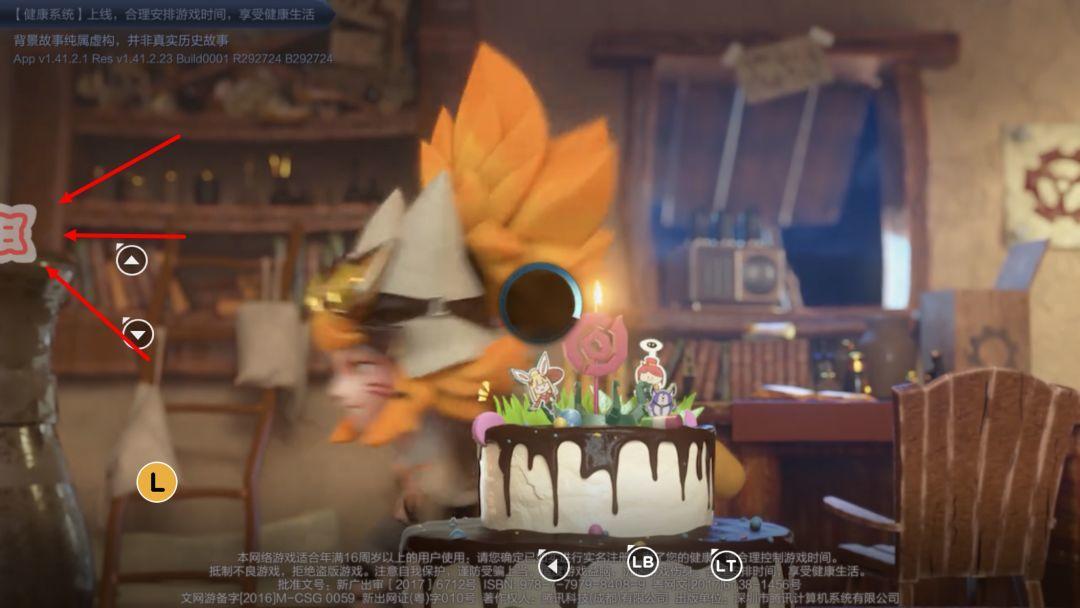
接着选着“键位设置”选项;
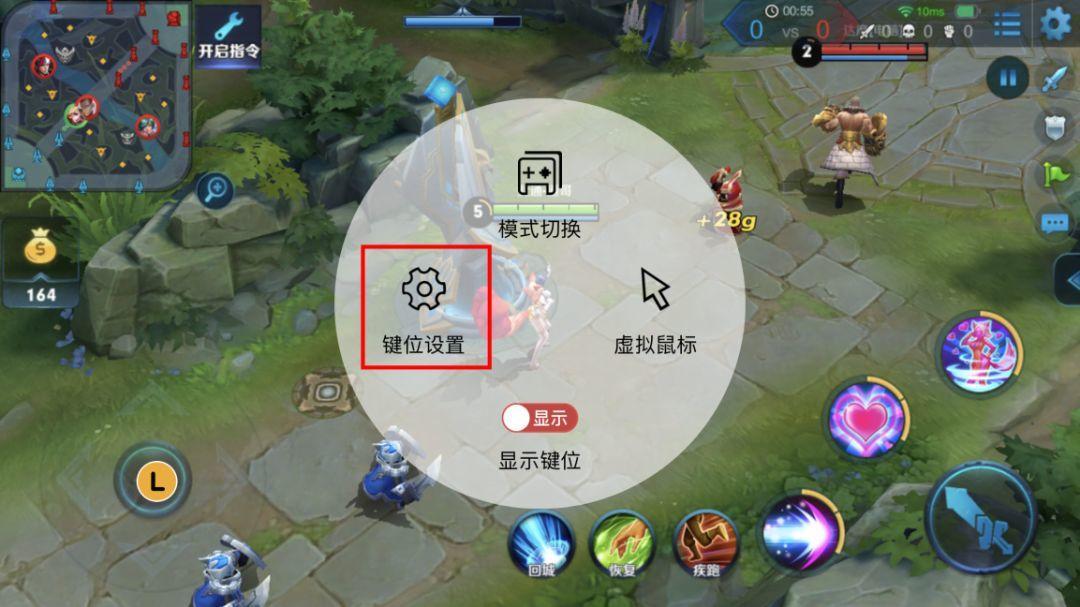
进入按键设置后,在“自定义”选项中,可以看到各种键位。
由于G1是一款单边手柄,所以一般会用的按键为左摇杆、十字键、LB、LT,其他多余的键位可以不用管,只将需要的按键拖动到需要的按键上即可。
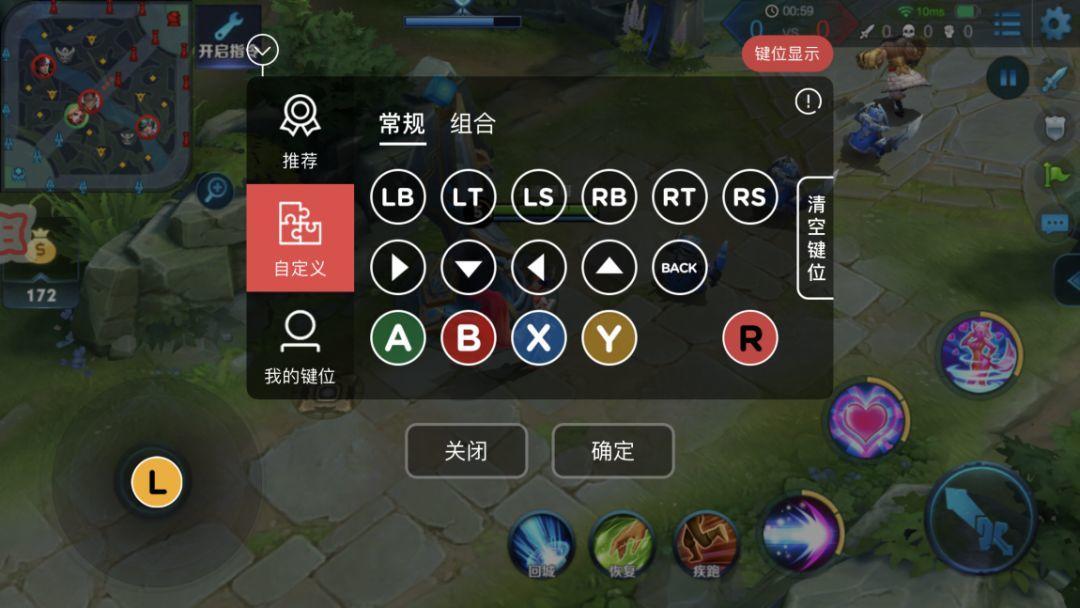
如果觉得自己设定键位麻烦,也可以选择使用官方推荐键位,推荐键位只需要进入“推荐”选项中,选择G1专用的推荐键位即可!!
